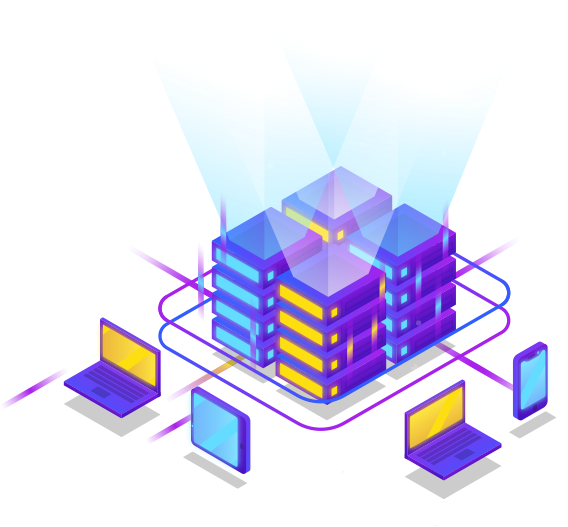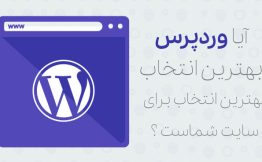آموزش استفاده و اتصال اکانت های ایمیل در هاست سی پنل
Windows live mail یکی از مجموعه اپلیکیشن های Windows Essentials است و باید جهت استفاده از این نرم افزار کل این مجموعه را تهیه کنید که در ادامه نحوه ی انجام اینکار را به شما آموزش خواهیم داد.
به دلیل سوء استفاده ی بعضی از کاربران در هاست های اشتراکی برای انجام کارهایی مانند ارسال ایمیل اسپم که می تواند به اسپم شدن سرورهای هاستینگ ها منجر و دردسر ساز شود، اکثر شرکت های هاستینگ استفاده از پورت SMTP سرورهای خود را محدود کرده اند و به دلیل همین محدودیت، امکان استفاده از برنامه های قدیمی مانند Microsoft outlook غیر ممکن است. این نرم افزار حتی آپدیت تازه ای هم ارائه نداده و برای ارسال و دریافت اطلاعات تنها از پورت SMTP استفاده می کند و قابل جایگزینی با پورت های دیگری نیز نیست.
با این تعاریف بهترین کار استفاده از اپلیکیشن قدرتمند Windows live mail است که با استفاده از پورت php mail به جای SMTP کار می کند و به آسانی می تواند به ایمیل اکانت های هاست سی پنل ما متصل شود. کمپانی مایکروسافت در Windows Live Mail با یک اقدام هوشمندانه محیط mail box خود را به صورت اپلیکیشنی در آورده که از Outlook بیشتر با سلیقه ی کاربران جور در می آید. این اپلیکیشن امکان خواندن ایمیل ها، مدیریت ایمیل ها، ارسال ایمیل تازه و… را برای شما فراهم می کند که خیلی آسان و زیباست و شما را مجبور می کند که از آن استفاده کنید.
آخرین نسخه ی Windows live mail را چگونه و از کجا دانلود کنیم؟
برای دانلود آخرین نسخه ی Windows live mail باید مجموعه اپلیکیشن Windows Essentials را دانلود کنید. برای دانلود نسخه ی معتبر و به روز این بسته ی نرم افزاری باید به سایت رسمی مایکروسافت مراجعه کنید و از قسمت دانلود ها Windows Essentials را دانلود کنید.
لینک دانلود: http://windows.microsoft.com/en-us/windows/essentials
آموزش نصب برنامه ی windows live mail در ویندوز:
پس از دانلود windows live ، فایل نصبی را اجرا کنید.
بر روی choose the programs you want to install کلیک کنید.
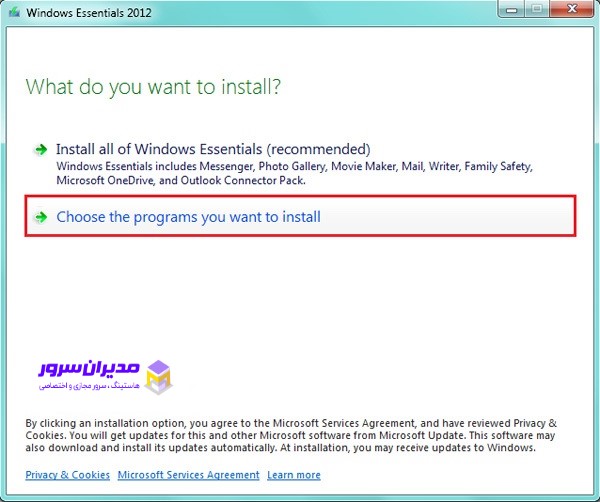
برنامه ی mail را تیک بزنید و بر روی install کلیک کنید.
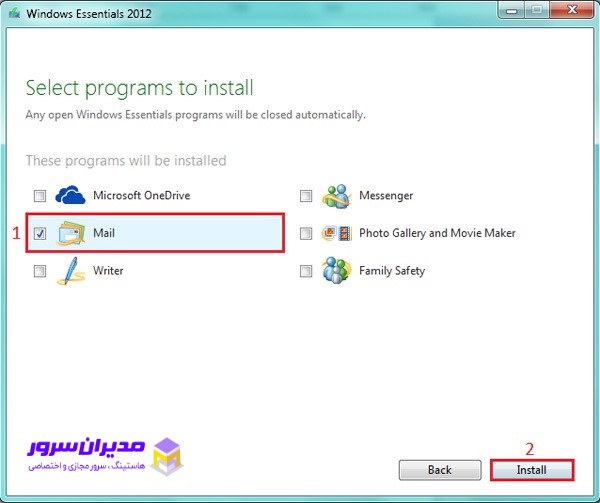
منتظر بمانید تا برنامه نصب شود و پیغام اتمام نصب را دریافت کنید.

نحوه ساخت اکانت ایمیل در هاست سی پنل:
وارد هاست سی پنل خود شوید.
از قسمت Email بر روی Email accounts کلیک کنید.
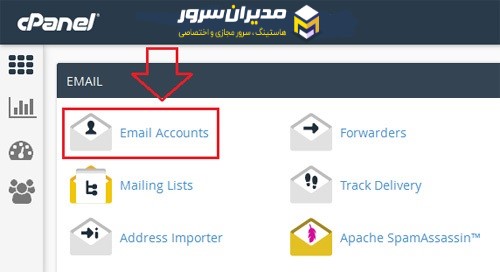
در قسمت add email accounts موارد زیر را تکمیل کنید:
۱٫ Email: در این قسمت می توانید پیشوند ایمیل قبل از @ را وارد کنید.
۲٫ Domain: در این قسمت نام دامنه ی مورد نظر خود را که قرار است پس از @ قرار بگیرد را وارد کنید.
۳٫ Password: در این قسمت یک پسورد مناسب وارد کنید.
۴٫ Mailbox quota: در این قسمت می توانید میزان فضای مشخصی به این اکانت ایمیل اختصاص دهید.
۵٫ بر روی create account کلیک کنید.
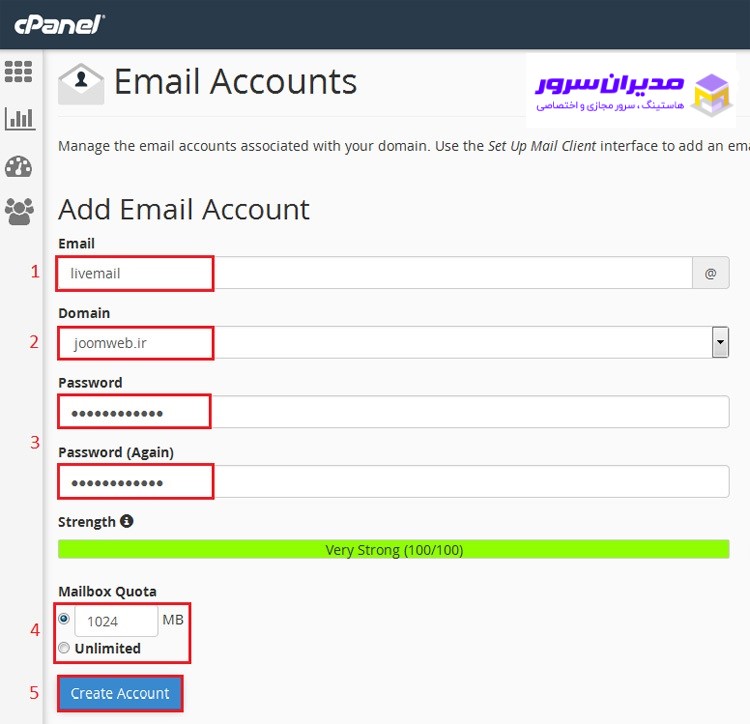 پ
پ
هم اکنون ایمیل مورد نظر ما ایجاد شده است.
اتصال اکانت سی پنل به windows live mail:
برای اتصال ایمیل اکانت به Windows live mail به دو روش می توانید اقدام کنید:
روش اول:
۱٫ در همان قسمت Email accounts سی پنل، مقابل ایمیل مورد نظر بر روی گزینه ی Configure Mail Client کلیک کنید.
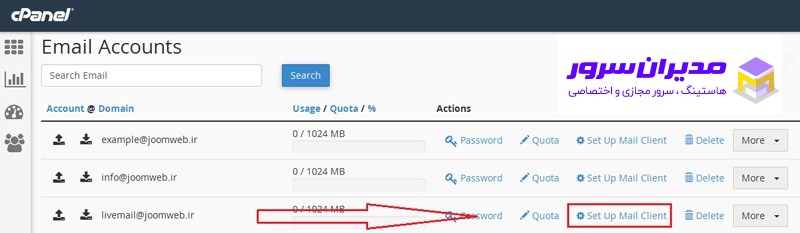
۲٫ از قسمت Auto Configuration Scripts در مقابل Windows Live Mail تنظیمات را مطابق تصویر دانلود کنید.
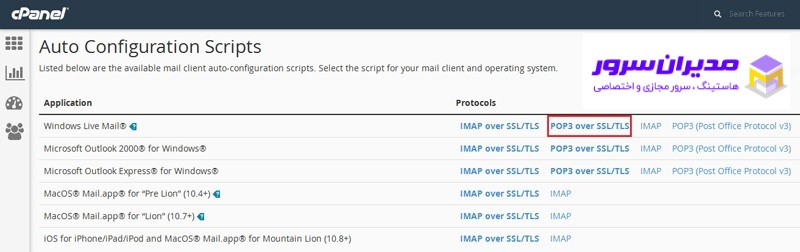
سپس در پنجره ی set up mail client بر روی دکمه proceed کلیک کنید.
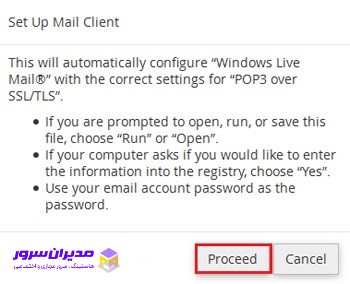
بر روی دکمه save file کلیک کنید و این فایل را در کامپیوتر خود دانلود و ذخیره کنید.
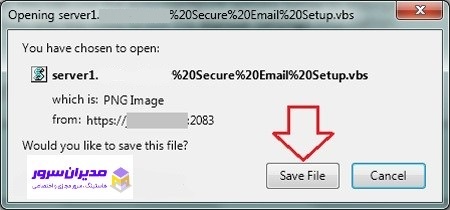
۳٫ اکنون باید فایل دانلود شده را اجرا کنید.
۴٫ با اجرای فایل، به صورت خودکار برنامه ی Live Mail باز شده و تنظیمات مورد نیاز اعمال می شود.
۵٫ حال با وارد کردن پسورد ایمیل مورد نظر در پنجره ی باز شده و کلیک بر روی ok اتصال به ایمیل با موفقیت انجام می شود و می توانید ایمیل های خود را از طریق این نرم افزار مدیریت کنید.
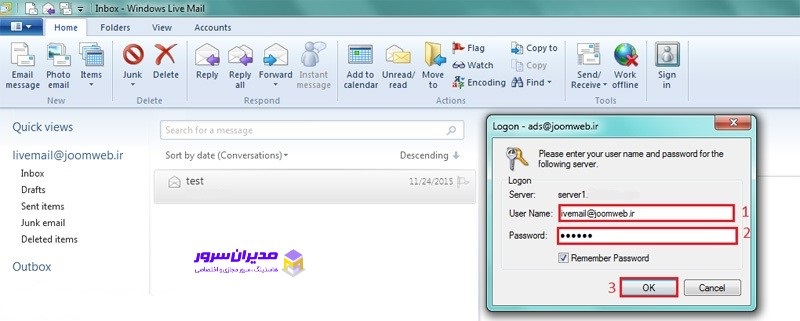

روش دوم:
۱٫ برنامه ی windows live mail را اجرا کنید.
۲٫ از سربرگ accounts بر روی email کلیک کنید.

۳٫ در قسمت email address آدرس ایمیل اکانت خود را وارد کنید.
۴٫ در قسمت password رمز عبور مربوط به ایمیل اکانت خود را وارد کنید.
۵٫ در قسمت display name for your send message می توانید یک نام دلخواه مشابه نام خود یا شرکت خود وارد کنید.
۶٫ اگر بخواهید این ایمیل به عنوان آدرس ایمیل پیش فرض شما شناخته شود گزینه ی make this my default email account را تیک بزنید.
۷٫ همچنین جهت تنظیم دستی گزینه ی manually configure server setting را انتخاب کنید.
۸٫ بر روی next کلیک کنید.

۹٫ در مرحله ی بعد ۲ نوع تنظیمات دارید:
• Incoming server information:
در این قسمت server type را بر روی pop قرار دهید.
در قسمت server address آدرس دامنه را به شکل mail.domainname.ir یا آدرس ip سرور وارد کنید.
در قسمت port عدد ۱۱۰ رو وارد کنید.
در قسمت logon username آدرس ایمیل اکانت خود را به صورت کامل وارد کنید.
• Outgoing server information:
در قسمت server address آدرس دامنه را به شکل mail.domainname.ir یا آدرس ip سرور وارد کنید.
در قسمت port عدد ۲۵ را وارد کنید و اگر این پورت توسط سرویس دهنده ی اینترنتتان مسدود شده از پورت ۵۸۷ استفاده کنید.
تیک مربوط به گزینه required authentication را نیز فعال کنید.
بر روی next کلیک کنید.
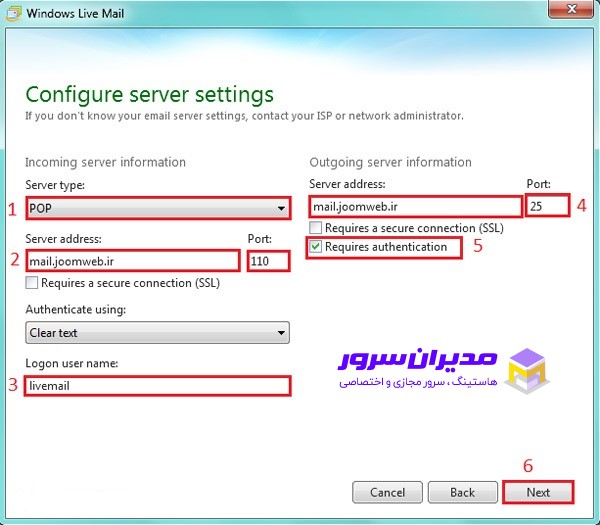
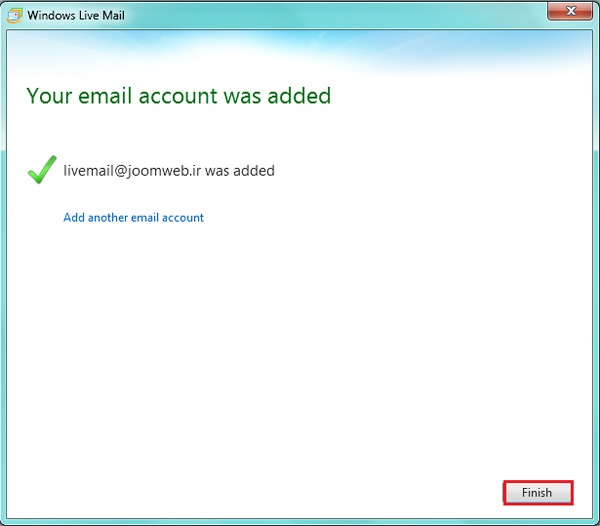
حال اگر در تنظیمات مشکلی وجود نداشته باشد می توانید با نرم افزار windows live mail ارسال و دریافت ایمیل داشته باشید.